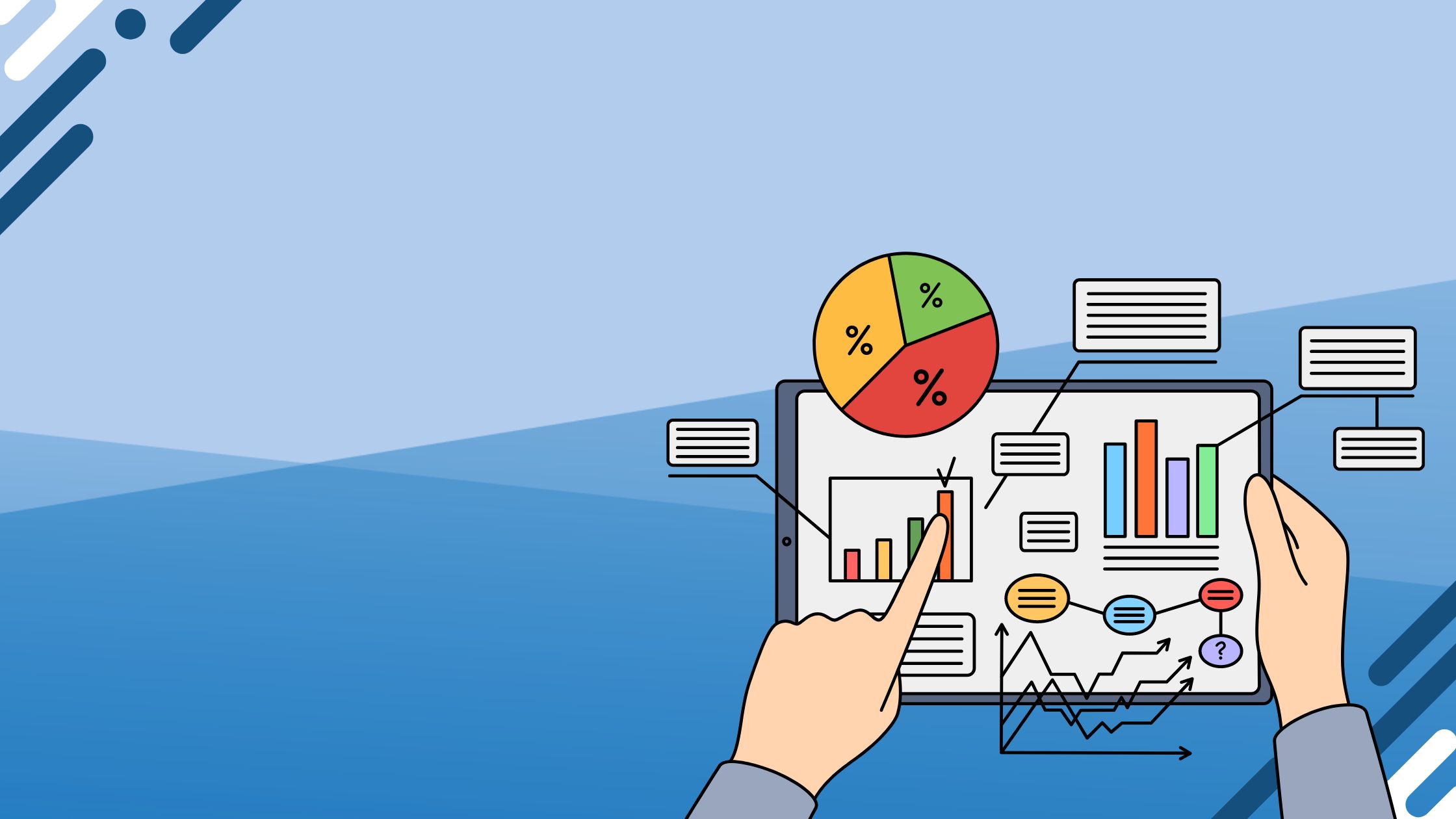Excel Online 是一个高效的应用程序,它使用户能够迅速、轻松地设计和处理数据图表。 生成重要数据图的一个不可或缺的因素是其中包含数据。 因此,本文将详细介绍在 Excel Online 中向图表添加数据的综合过程。
如何在 Excel Online 中向图表添加数据
第 1 步:打开 Excel Online
要开始在 Excel Online 中向图表添加数据,第一步是启动应用程序。 这可以通过登录您的 微软帐户 并获得对 Excel Online 平台的访问权限。
第 2 步:创建或选择图形
成功打开 Excel Online 后,您必须生成新图形或选择现有图形来插入数据。 如果您想生成新图表,您应该选择“插入”选项卡并选择所需的图表类型。 如果您的工作表中已有图表,您可以单击图表来选择它。
第 3 步:选择数据范围
随后,您必须指定要包含在图表中的数据范围。 为此,请单击位于图表右上角的“图表数据”按钮。 这将显示一个数据表,该表显示图表中当前包含的数据。 最后,单击位于表格底部的“选择数据”按钮。
第 4 步:向图表添加数据
在“选择数据源”对话框中,您应该按“添加”按钮将数据插入图表。 随后,将出现一个新的对话框,您可以在其中输入要添加的新数据的数据范围。
您可以手动输入数据范围,也可以通过在工作表中的单元格上单击并拖动鼠标来选择它。
第 5 步:编辑系列名称和轴标签
成功添加新数据范围后,您可以通过修改系列名称和轴标签来提高图表的可读性。 为此,请选择您要更改的系列名称或轴标签,然后输入小说名称或标签。
第 6 步:保存更改
完成添加数据和修改系列名称和轴标签后,单击“确定”按钮以保护您的更改。 然后您的图表将自动更新以合并最近添加的数据。
第 7 步:自定义图表
如果您希望对图形进行更多自定义,Excel Online 提供了多种图表工具和选项来实现此目的。 您可以调整图表类型、包括或排除数据标签、修改图表布局和格式等。
总之,将数据合并到 Excel Online 中的图表的过程是一个简单且易于遵循的过程,可以提高图表的价值和相关性。 通过遵循本文中提供的步骤,您可以将新数据补充到现有图形或完全创建一个新图形。
此外,Excel Online 还提供了许多自定义选项,可帮助您生成满足您的个人要求和偏好的图表。
还请阅读:
常见问题
如何在 Excel Online 中编辑图表?
- 右键单击图表并从下拉菜单中选择“选择数据”。
- 在图例条目(系列)框中,单击要调整的系列。
- 选择编辑,应用您想要的更改,然后单击确定保存它们。
- 要重新排列系列,请选择它,然后根据需要使用上移或下移按钮。
A将数据添加到 Excel 应用程序中的图表?
- 打开您的工作簿并导航到包含您要用于图表的数据的电子表格。
- 选择要包含在图表中的数据范围。
- 在您的 Android 平板电脑上,点击插入选项。 或者,您可以点击主页,然后选择插入。
- 选择您要创建的图表类型,然后按照提示根据需要对其进行自定义。
如何在 Excel Online 中为图表选择数据?
- 单击“插入”选项卡。
- 从可用选项中选择要创建的图表类型。
- 插入图表后,切换到“图表设计”选项卡。
- 单击“选择数据”选项。
- 在“选择数据源”对话框中,单击“图表数据范围”框。
- 在工作表中选择要用于图表的数据。
- 单击“确定”关闭对话框并使用所选数据更新图表。
更改 Excel Online 中的数据类型?
- 选择包含要转换的数据的列。
- 在“主页”选项卡中选择“转换数据”按钮。
- 从下拉列表中选择适当的数据类型。
- 要应用更改并返回到工作表,请选择关闭并加载。
如何使用附加数据更新 Excel 图形?
- 在图表中选择一个数据系列。 例如,如果您有一个柱形图,请单击要移动的数据系列中的其中一列。
- 转到“图表设计”选项卡并单击“选择数据”。
- 在“选择数据源”对话框中,找到“图例条目(系列)”部分并使用向上和向下箭头在列表中向上或向下移动系列。
- 单击“确定”关闭“选择数据源”对话框。
如何从在线图表中获取数据?
如果要从交互式 Web 图形中提取数据,请按照以下步骤操作:
- 转到具有要从中提取数据的图表的网站。
- 右键单击网站的任何部分,然后选择“检查”。
- 在打开的新窗口中,转到“网络”选项卡。
- 查找扩展名为“.json”的文件并单击它们。
- 通过单击“标题”选项卡检查文件。
如何在线和离线编辑 Excel?
您可以选择脱机工作以执行以下任务。 创建一个文件。 您可以在没有 Internet 连接的情况下创建新文档、工作簿或演示文稿。 但是,如果您想使用模板,则需要连接到互联网。 创建文件后,您可以继续离线处理它。
如何在 Excel 365 中添加数据类型?
要使用单元格中的数据类型,请单击数据类型图标以打开数据卡。 该卡片将显示您可以与之交互的不同字段和值。
您可以将鼠标悬停在要插入的任何值上并选择它。 如果您需要更新数据,请转至数据 > 全部刷新。
为什么我不能在 Excel 图表中编辑数据?
当您在 Microsoft Excel 中创建图表时,它默认处于锁定状态以防止未经授权的修改。 但是,此锁定功能在您启用之前不会生效 工作表保护。
Excel 可以从网上提取数据吗?
要使用 Microsoft Excel 从网站中提取数据,首先,打开一个新的电子表格并从菜单中选择“数据”选项卡。 在“数据”选项卡中,从菜单中选择“来自 Web”选项以访问用于提取数据的各种选项。
如何在线填写Excel?
要在 Excel 中自动填充系列,请将鼠标指针放在单元格的右下角,直到它变成黑色加号。 然后,单击并按住鼠标左键,并将加号拖到要填充的单元格上。 自动填充功能将自动为您填充系列。